近期对hadoop生态的大数据框架进行了实际的部署测试,并结合ArcGIS平台的矢量大数据分析产品进行空间数据挖掘分析。本系列博客将进行详细的梳理、归纳和总结,以便相互交流学习。
ArcGIS Enterprise (V10.5)作为新一代ArcGIS服务器端产品,包含了Datastore、Server、Portal、WebAdaptor四个基本组件。其部署模式可以根据不用的应用场景、机器环境灵活配置。实际大数据分析环境多数都是Linux环境,因此,我这准备了四个CentOS7的虚拟机来搭建Linux环境下的ArcGIS矢量大数据分析集群。
为了方便后期扩展,集群部署策略选择为:150搭建ArcGIS Enterprise基础环境,安装Portal、托管Server、托管的关系型Datastore、Portal与Server各自的WebAdaptor;151搭建nfs共享目录(生产环境建议存储与计算节点分开),作为GA集群的站点目录,安装GA Server;152搭建时空大数据存储的Datastore环境;后期可以根据应用需要随时扩展计算与时空大数据存储节点,如集群架构图示意。本测测试环境只扩展了计算节点,增加153机器,部署GA Server,并加入到152的GA站点。
A.部署规划:
192.168.0.150 esrixa.portal.com——Portal、Host Server、Datastore(托管关系型)、WebAdaptor
192.168.0.151 ga1.portal.com——GA Server、GA站点nfs共享目录
192.168.0.152 es1.portal.com——DataStore(时空大数据存储)
192.168.0.153 ga2.portal.com——GA Server
B.虚拟机环境准备(参考基础环境准备博客)
1.机器名及网络环境配置;
2.添加hosts相关机器;
3.关闭和禁用防火墙;
4.JDK的配置;
5.创建arcgis用户和用户组;
6.解除 Linux 系统的最大进程数和最大文件打开数限制;
7.虚拟机与本地共享目录配置;
C.Enterprise基础环境搭建(150机器)
1.确保创建arcgis用户和用户组,使用arcgis账号执行arcgis相关产品安装;
2.通过本地共享目录连接安装介质,并拷贝到arcgis账号下的相关目录中
[arcgis@esrixa ~]$ cd /mnt/hgfs/vmwareFiles
[arcgis@esrixa vmwareFiles]$ cp ArcGIS_Server_Linux_1051_156429.tar.gz /home/arcgis/arcgis105/
3.确保arcgis账号的相关权限,开始解压并执行安装程序,首先安装ArcGIS Server;
[arcgis@esrixa arcgis105]$ tar -zxvf ArcGIS_Server_Linux_1051_156429.tar.gz
[arcgis@esrixa ArcGISServer]$ ./Setup -m console
========================================================================
ArcGIS Server 10.5.1 Diagnostic Tool
Hostname: esrixa.portal.com
========================================================================
DIAG000: Check for installation as root [PASSED]
DIAG001: Check for 64-bit architecture [PASSED]
DIAG002: Check OS version [PASSED]
DIAG003: Check hostname for invalid characters [PASSED]
DIAG024: Check /etc/hosts for hostname entry [PASSED]
DIAG004: Check installed packages [PASSED]
DIAG005: Check system limits [PASSED]
DIAG008: Check HTTP port [PASSED]
DIAG009: Check HTTPS port [PASSED]
DIAG010: Check Xvfb ports [PASSED]
------------------------------------------------------------------------
There were 0 failure(s) and 0 warning(s) found:
Enter 'q' to quit or press enter to continue: 确认各个验证都通过后,回车继续,一路回车,指定安装路径或者同意默认路径/home/arcgis/arcgis/server。
DO YOU ACCEPT THE TERMS OF THIS LICENSE AGREEMENT? (Y/N): y
===============================================================================
Choose Install Folder
---------------------
Where would you like to install?
Default Install Folder: /home/arcgis/arcgis/server
ENTER AN ABSOLUTE PATH, OR PRESS <ENTER> TO ACCEPT THE DEFAULT直到提示指定授权文件,确保arcgis账号有授权文件的相关权限及授权文件的许可功能与安装产品对应。
===============================================================================
Authorization File
------------------
Please enter the full path to your authorization file provided by Esri.
Example:
/path/to/server.ecp
Path: (Default: /path/to/file.ecp): /home/arcgis/arcgis105/server.ecp如果授权失败,可以使用安装目录下的工具授权authorizeSoftware,授权成功后通过浏览器创建站点就和windows没有区别。
===============================================================================
Installation Complete
---------------------
ArcGIS Server 10.5.1 has been successfully installed to:
/home/arcgis/arcgis/server
However, the software authorization was not completed successfully.
You can retry the software authorization by running the script
/home/arcgis/arcgis/server/tools/authorizeSoftware.
PRESS <ENTER> TO EXIT THE INSTALLER: 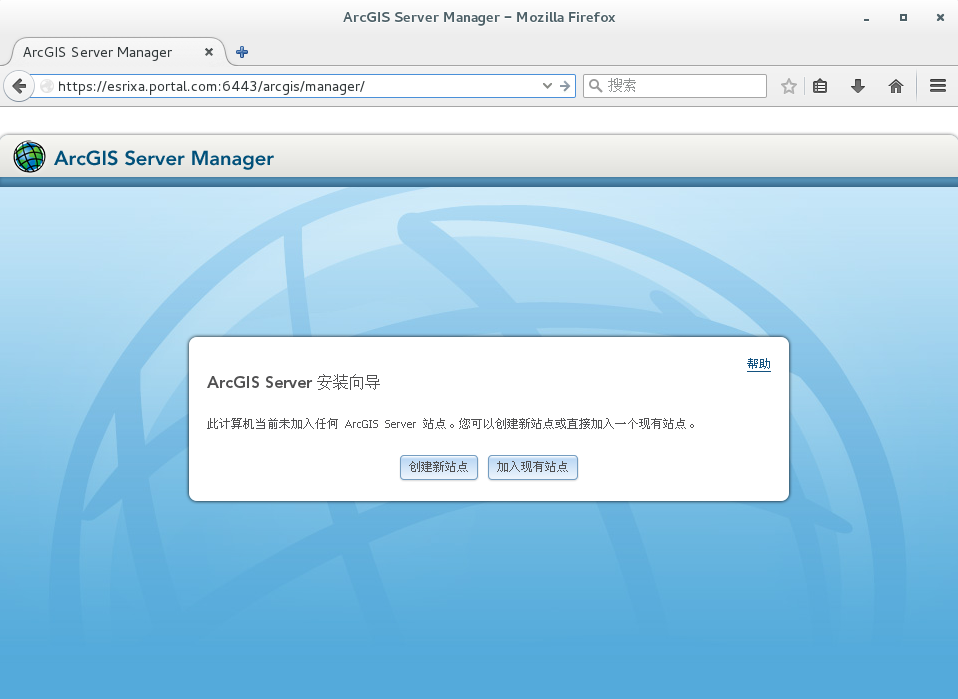
4.同样的操作,解压并安装Portal for ArcGIS
[arcgis








 本文档详细介绍了如何在Linux环境下,使用CentOS7虚拟机搭建ArcGIS Enterprise的GeoAnalyticsServer集群。包括ArcGIS的基础环境部署、时空大数据存储Datastore配置、GeoAnalyticsServer的集群配置等步骤,旨在提供大数据分析环境的部署实践。
本文档详细介绍了如何在Linux环境下,使用CentOS7虚拟机搭建ArcGIS Enterprise的GeoAnalyticsServer集群。包括ArcGIS的基础环境部署、时空大数据存储Datastore配置、GeoAnalyticsServer的集群配置等步骤,旨在提供大数据分析环境的部署实践。

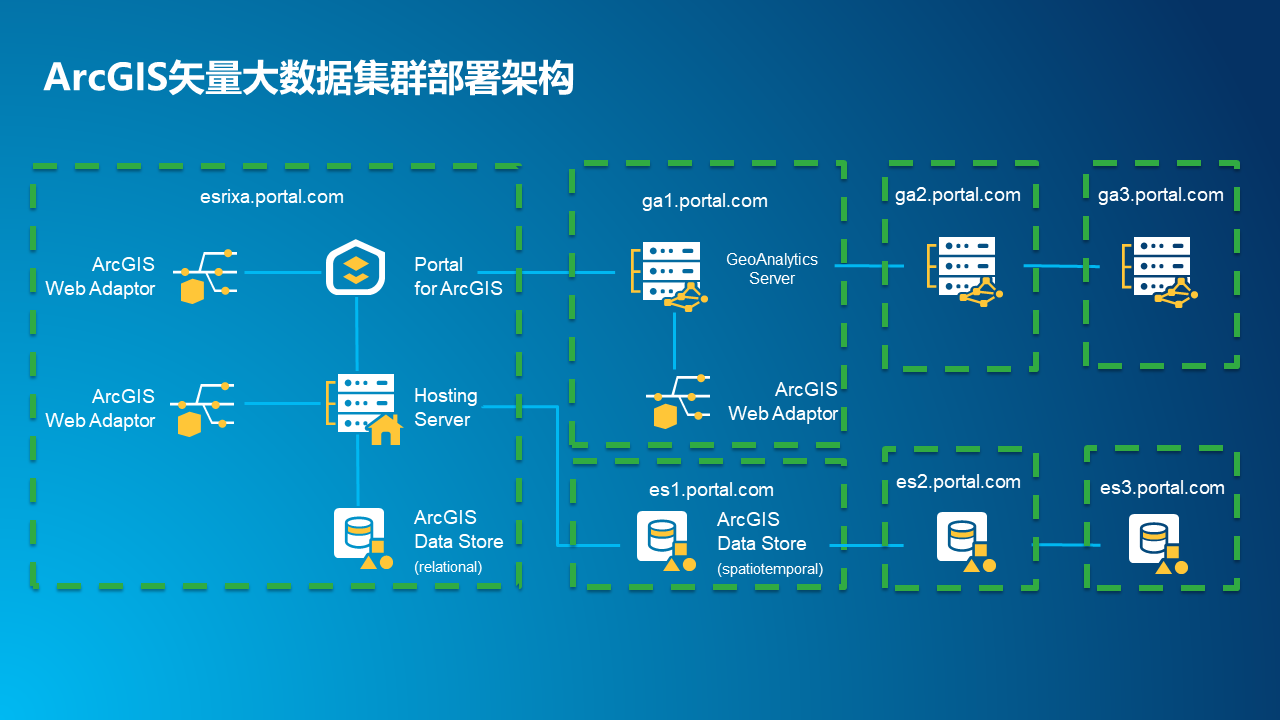
 最低0.47元/天 解锁文章
最低0.47元/天 解锁文章















 172
172

 被折叠的 条评论
为什么被折叠?
被折叠的 条评论
为什么被折叠?








